byDamien 28 novembre 2021 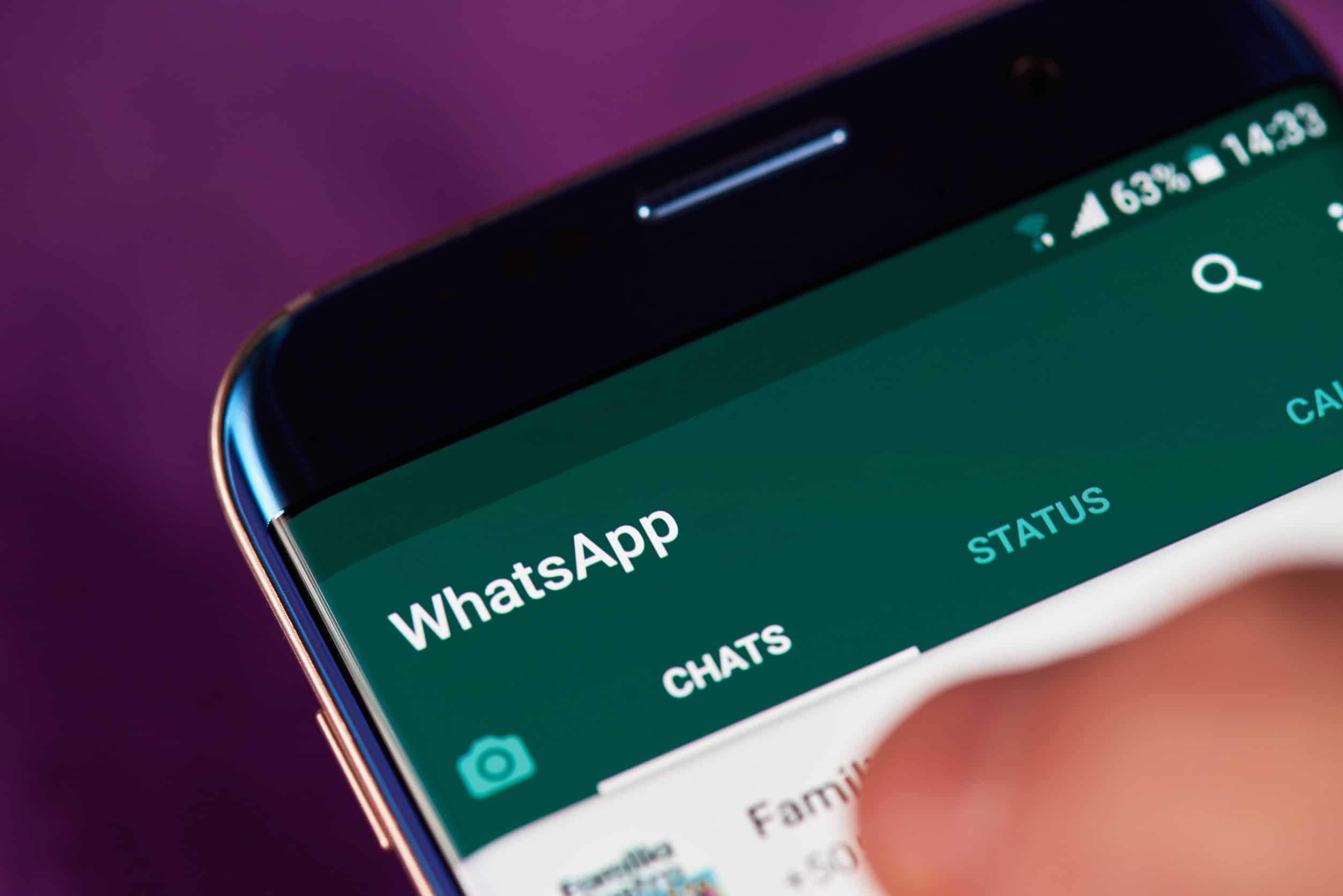
Vous utilisez WhatsApp tous les jours. Que ce soit sur Android ou iOS, c’est sans aucun doute l’une des applications les plus populaires du moment. Utilisé plus de 2 milliards de personnes, le service de messagerie est simple et pratique. Qui plus est, le fait qu’il soit gratuit a indéniablement favorisé sa popularité croissante. L’application est régulièrement mise à jour et de nouvelles fonctionnalités sont constamment introduites.
La plupart d’entre elles sont assez intuitives et pratiques. Il en existe cependant certaines qui échappent encore à un grand nombre d’utilisateurs. Formater le texte, verrouiller l’application, personnaliser les notifications, beaucoup de choses sont possibles dans WhatsApp. Nous avons concocté une liste des fonctionnalités qui sont très pratiques, mais que vous ne connaissez peut-être pas encore. Découvrons ce que vous pouvez faire avec WhatsApp pour améliorer votre expérience d’utilisateur.
1. Savoir avec qui vous discutez le plus
Saviez-vous qu’il est possible de savoir avec quel contact vous discutez le plus sur WhatsApp ? Vous pourriez être surpris du résultat. Pour savoir à qui vous parler le plus, il suffit de consulter l’espace qu’occupe chaque conversation dans la mémoire de votre téléphone. Il y a également plusieurs autres options intéressantes.
Pour activer l’option, accédez aux Paramètres de WhatsApp puis choisissez « Utilisation données et Stockage ». Appuyez ensuite sur Gérer le stockage. Dans la liste de conversations qui s’affiche, vous pourrez voir avec qui vous discutez le plus et voir l’espace que chaque conversation occupe sur votre téléphone.
2. Formater le texte d’un message
Êtes-vous fatigué d’écrire avec le même rendu pour tous les messages ? Rien n’est plus pratique pour illustrer vos propos que de pouvoir faire ressortir certains mots ou groupes de mots. Parfois, écrire entièrement en lettres majuscules ne suffit pas à transmettre votre intention. WhatsApp vous donne la possibilité d’envoyer des messages avec du texte en gras, en italique, ou barré. Pour le faire, il faut simplement encadrer le texte que vous désirez formater par des caractères spéciaux.
A LIRE AUSSI : 15 NOUVELLES FONCTIONNALITÉS QUE VOUS POURREZ DÉCOUVRIR SUR ANDROID 12
Pour mettre un texte en gras dans WhatsApp, il vous suffit de l’entourer d’astérisques (*). Le *texte choisi* s’affichera directement en gras. Pour l’italique, ajoutez un (_) de part et d’autre du texte dans votre message _comme ceci_. Et pour ceux qui veulent barrer tout ou une partie du texte, il suffit de placer un (~) autour du texte choisi ~comme ceci~. Voici comment formater le texte de vos messages pour ajouter plus d’impact à vos conversations.
3. Faire disparaître automatiquement les messages
Les messages éphémères sont très pratiques. En effet, il peut arriver que vous n’ayez pas forcément envie que votre destinataire conserve un message en particulier. WhatsApp offrait déjà une option pour supprimer les messages, mais il fallait le faire manuellement. Deux nouvelles fonctionnalités ont été ajoutées à l’application pour supprimer automatiquement les messages de vos conversations.
La première option vous permet de supprimer automatiquement tous les messages dans une discussion après 7 jours. Pour activer l’option, il suffit de choisir un destinataire et d’ouvrir la conversation concernée. Cliquez sur le nom du contact en haut de la conversation et activez « Messages éphémères » dans la liste d’options disponibles. Il est important de souligner que votre contact peut également changer ce paramètre de son côté.
La deuxième option permet d’envoyer une image ou une vidéo qui disparaîtra dès que le message sera vu par votre contact. C’est une option très utile pour envoyer des photos contenant des informations confidentielles (un mot de passe, des coordonnées bancaires…). Une fois que votre contact aura fermé l’image ou la vidéo, elle disparaîtra de la conversation et ne sera pas sauvegardée dans la galerie du téléphone. De plus, si le message n’est pas ouvert après 14 jours, il sera supprimé.
Pour utiliser cette fonctionnalité, vous devez choisir le média à envoyer. Appuyer sur le petit trombone pour choisir un média dans votre galerie ou sur l’icône de la caméra pour prendre une photo ou une vidéo. Avant d’envoyer votre média, appuyez sur l’icône « 1 » située à gauche du bouton d’envoi. Il ne vous reste plus qu’à envoyer votre média.
N’oubliez pas que votre destinataire peut toujours réaliser une capture d’écran du message. Faites donc attention aux messages que vous envoyez.
4. Définir des notifications personnalisées
Le son de notification par défaut de WhatsApp fait partie intégrante du quotidien de milliards de personnes. Mais saviez-vous qu’il est possible de personnaliser les notifications pour chacune de vos conversations ? Vous pourrez donc savoir qui vous écrit sans avoir à prendre votre téléphone. C’est plutôt pratique surtout quand votre téléphone n’arrête pas de sonner.
Vous pourrez vous concentrer sur vos tâches et ne répondre que quand vous entendrez ces notifications personnalisées. Pour activer l’option sur Android, accédez au menu puis sélectionnez « Afficher contact ». Appuyez sur « Notifications personnalisées » et cochez la case « Utiliser les notifications personnalisées ». Il ne vous reste plus qu’à choisir les sons de notifications que vous préférez. Sachez qu’il est possible de personnaliser les notifications de messages et d’appels.
5. Activer l’empreinte digitale ou la reconnaissance faciale pour débloquer WhatsApp
Il est toujours très utile de protéger vos conversations. Surtout dans une application comme WhatsApp ou beaucoup d’informations confidentielles sont parfois échangées. Vous pouvez ajouter une double sécurité à l’application en configurant une empreinte digitale ou la reconnaissance faciale (seulement sur iOS). Ainsi, même si votre téléphone est débloqué, il sera impossible d’accéder à WhatsApp sans être authentifié.
Pour verrouiller WhatsApp avec votre empreinte digitale, accédez aux paramètres de l’application. Choisissez l’option « Compte » puis « Confidentialité » et défilez vers le bas pour appuyer sur « Verrouillage par empreinte digitale ». Faites glisser le bouton d’activation vers la droite et confirmez avec votre empreinte digitale pour activer l’option.
Dans les options affichées, vous pourrez choisir le délai requis pour bloquer l’application (immédiatement, après 1 minute et après 30 minutes). Sur iPhone, vous aurez également accès à l’option de déverrouillage par reconnaissance faciale. C’est une fonctionnalité très pratique et si vous configurez les paramètres de notifications correctement, votre compte sera un véritable coffre-fort.
Vous pouvez en effet empêcher le contenu des messages de s’afficher dans la barre de notifications.
6. Lire les messages vocaux en accéléré
L’envoi de notes vocales sur WhatsApp est une des fonctionnalités les plus utilisées de l’application. Il est tellement plus simple et plus pratique d’envoyer une note vocale que d’écrire de longs messages. En effet, quand l’on n’a pas forcément le temps de faire un appel ou d’écrire, échanger des notes vocales est très pratique.
Il est possible désormais d’envoyer des notes vocales sans avoir à maintenir le bouton d’enregistrement appuyé. Mais, bien que très pratique, lire un message vocal de 5 minutes peut être assez embêtant, surtout quand on pas le temps de l’écouter. La solution est simple : lire les messages vocaux en mode accéléré.
Sans changer la voix de l’expéditeur, vous pouvez lire le message 1,5 x ou 2x plus vite. La procédure est la même sur Android ou iOS. Commencez la lecture du message choisi et appuyez sur l’icône 1x qui apparaît à droite de celui-ci. Vous pourrez ainsi naviguer entre les vitesses 1x, 1,5 x et 2x.
7. Répondre en privé à un message dans un groupe
Les discussions de groupe dans WhatsApp peuvent être chaotiques. Les messages fusent et vous pouvez avoir envie de répondre à un message dans la discussion de groupe en privé. Cependant, il n’est pas très pratique de vous rendre chaque fois dans la discussion privée de ce contact pour répondre puis revenir dans le groupe.
Il est facile de perdre le fil de la discussion. Heureusement, WhatsApp dispose d’une fonctionnalité pour répondre en privé sans avoir à quitter votre groupe de discussion. Pour répondre à un message particulier dans un groupe, appuyez et sélectionnez un message dans une conversation de groupe.
Affichez le menu en sélectionnant les trois boutons dans le coin supérieur droit, choisissez l’option « Répondre en privé ». Vous serez directement dirigé vers le fil de discussion privé avec ce contact et le message sera affiché en mode réponse. Comme lorsque vous répondez directement à un message dans une conversation.
8. Chiffrer les sauvegardes de vos chats
La sécurité de vos informations sur internet est très importante. Pendant des années, WhatsApp avait une faille sérieuse à ce niveau. Il a toujours été possible de sauvegarder les conversations sur Google Drive ou iCloud. Mais ces sauvegardes n’étaient pas forcément chiffrées. Ce qui permettait à des institutions diverses d’exploiter cette faille pour consulter les conversations privées des utilisateurs.
WhatsApp a résolu le problème en offrant une option pour chiffrer vos sauvegardes. Elles seront sécurisées avec un mot de passe ou une clé de chiffrement (64 bits). Pour sécuriser vos conversations, rendez-vous dans les paramètres de WhatsApp. Choisissez l’option « Discussion » et ensuite « Sauvegarde discussions ».
Vous pourrez ensuite activer la « Sauvegarde chiffrée de bout en bout ». Vous n’aurez qu’à suivre les instructions pour protéger vos sauvegardes avec un mot de passe ou une clé de chiffrement à 64 chiffres.
9. Transférer vos discussions d’iOS vers Android
Avez-vous changé de téléphone récemment ? Il est assez simple de récupérer votre historique de conversations si vous utilisez le même système d’exploitation. Le transfert Android vers Android ou iOS vers iOS se fait en quelques étapes simples lorsque vous installez l’application sur votre nouveau téléphone. Mais si vous voulez transférer vos conversations d’Android à iOS ou vice versa, l’opération est un peu plus compliquée.
WhatsApp a récemment introduit une fonctionnalité qui rend l’opération possible. Elle n’est disponible pour le moment que pour certains téléphones Samsung. On espéra qu’elle sera bientôt étendue à plus d’appareils. La procédure pour le faire est assez complexe. Il vous faudra connecter les deux appareils avec un câble Lightning compatible avec USB-C.
Sur votre iPhone, confirmez que l’appareil est un appareil de confiance pour autoriser le transfert de données. Votre téléphone installera automatiquement Smart Switch qui est une application de transfert. Ouvrez Smart Switch et appuyez sur « Transférer depuis l’iPhone ou l’iPad ». Vous devrez scanner avec votre iPhone le code QR qui apparaîtra sur votre appareil Android.
Vous n’aurez plus qu’à suivre les instructions pour transférer vos conversations. Notez que cela peut durer de 30 minutes à 1 heure.
10.Accéder rapidement aux derniers contacts et à l’appareil photo
Cette fonctionnalité est l’une des plus pratiques. Elle n’est pourtant pas très connue. Vous pouvez depuis le menu de votre appareil accéder à la caméra de WhatsApp pour envoyer un média. Une fois la photo ou la vidéo prise, vous pourrez choisir les destinataires auxquels l’envoyer. Bien sûr, l’option d’envoi de messages éphémères est disponible.
Il est également possible de consulter vos dernières conversations (privées ou de groupe). Vous pourrez directement vous rendre dans l’une de vos 3 dernières conversations. Pour utiliser cette fonctionnalité, faites un appui long sur l’icône de WhatsApp. Un menu s’affichera avec l’option de la caméra et vos 3 dernières conversations.
Voici certaines des fonctionnalités de WhatsApp très pratiques que vous ne connaissiez peut-être pas. Il existe une pléthore d’autres options très utiles pour rendre plus ergonomique l’utilisation de l’application. Cette application est l’une des plus populaires du moment. Pour plusieurs raisons, beaucoup de personnes optent pour cette application qui en plus d’être performante, est gratuite.
